стоит ли вообще менять HDD на SSD и какую модель SSD выбрать
Этот материал написан посетителем сайта, и за него начислено вознаграждение.
Прогресс не стоит на месте и традиционные жёсткие диски (HDD) уступают место в домашних компьютерах и ноутбуках твёрдотельным накопителям (SSD). Кто-то уже давно с ними знаком и разбирается во всех тонкостях выбора SSD. Другие желают приобрести свой первый SSD или обновить существующий, но не нашли времени или желания вникнуть во все технические аспекты данных накопителей. И перед ними возникает пресловутая проблема выбора. Предлагаю вместе разобраться в данном вопросе чуть более подробно.
1. А нужно ли менять HDD на SSD, чем они отличаются и какие у них преимущества?
рекомендации
Традиционный жесткий диск (HDD) – это запоминающее устройство (компонент компьютера), основанное на принципе магнитной записи. С помощью магнитных головок производится запись (считывание) информации на вращающиеся круглые пластины. Его основные преимущества заключаются в более низкой цене в перерасчете на объём, а также, гораздо более длительный срок хранения информации в выключенном состоянии. Их недостатки: это раздражающая некоторых шумность, низкие скоростные характеристики по сравнению с SSD и меньшая удароустойчивость.
Его основные преимущества заключаются в более низкой цене в перерасчете на объём, а также, гораздо более длительный срок хранения информации в выключенном состоянии. Их недостатки: это раздражающая некоторых шумность, низкие скоростные характеристики по сравнению с SSD и меньшая удароустойчивость.
SSD не имеют механически подвижных элементов и состоят из распаянных на плате нескольких чипов и мелких электронных компонентов. Они бесшумны, более удароустойчивые и значительно быстрее HDD. Но SSD объёмом один терабайт стоит значительно дороже терабайтного жёсткого диска. А хранение информации на них в выключенном состоянии не столь долговременно. Поэтому если вы решили купить SSD и, скинув на него семейный архив, убрать его на хранение шкаф, то передумайте это делать.
Конечно, вы обо всём этом слышали, но звучит не слишком убедительно. Зачем платить больше за меньший объём. Есть такое выражение: «Кто пересел на SSD, тот на HDD уже никогда не вернётся». Оно абсолютно верно! Вы испытаете тот самый «Вау-эффект». Я не говорю о более быстрой загрузке Windows. Хоть и многие об этом говорят, но я не вижу особой разницы в загрузке системы за 15 секунд или за минуту. Ведь я включаю компьютер не для того, чтобы вызвать пожарных. Я говорю об общем отклике системы и гораздо более комфортном использовании компьютера. При использовании SSD программы открываются мгновенно, компьютер перестаёт «задумываться» или, проще говоря, тормозить. Конечно, при условии, что в системе нет других «узких мест». Но многие подтвердят, что если установить SSD на старенький слабый ноутбук, то он обретает новое дыхание. Что касается разницы в надёжности между SSD и HDD, то тут нет победителей. И те и те могут выйти из строя мгновенно или постепенно по разным причинам. Да, в отличие от SSD восстановить информацию с неисправного HDD более вероятно, но стоит это безумных денег и мало касается домашнего сектора. SSD, истратившие свой ресурс флеш-памяти, но продолжающие работать, как правило, уходят в режим чтения и позволяют сохранить информацию перед их уходом в цифровой загробный мир.
Я не говорю о более быстрой загрузке Windows. Хоть и многие об этом говорят, но я не вижу особой разницы в загрузке системы за 15 секунд или за минуту. Ведь я включаю компьютер не для того, чтобы вызвать пожарных. Я говорю об общем отклике системы и гораздо более комфортном использовании компьютера. При использовании SSD программы открываются мгновенно, компьютер перестаёт «задумываться» или, проще говоря, тормозить. Конечно, при условии, что в системе нет других «узких мест». Но многие подтвердят, что если установить SSD на старенький слабый ноутбук, то он обретает новое дыхание. Что касается разницы в надёжности между SSD и HDD, то тут нет победителей. И те и те могут выйти из строя мгновенно или постепенно по разным причинам. Да, в отличие от SSD восстановить информацию с неисправного HDD более вероятно, но стоит это безумных денег и мало касается домашнего сектора. SSD, истратившие свой ресурс флеш-памяти, но продолжающие работать, как правило, уходят в режим чтения и позволяют сохранить информацию перед их уходом в цифровой загробный мир. Но прощаться со своим HDD и выкидывать его или продавать не стоит. Идеальным вариантом для него станет покупка внешнего контейнера для него с отдельной кнопкой включения. Вы можете подключить его к вашему компьютеру и положить рядом на стол в удобное место. На нём вы сможете хранить так называемый «бэкап» — это копии ваших видео, фото, документов, образов программ и операционной системы. Но не забудьте убедиться, что ваш HDD пребывает в полном здравии. Сделать быстро, навскидку это можно при помощи программы Crystaldiskinfo.
Но прощаться со своим HDD и выкидывать его или продавать не стоит. Идеальным вариантом для него станет покупка внешнего контейнера для него с отдельной кнопкой включения. Вы можете подключить его к вашему компьютеру и положить рядом на стол в удобное место. На нём вы сможете хранить так называемый «бэкап» — это копии ваших видео, фото, документов, образов программ и операционной системы. Но не забудьте убедиться, что ваш HDD пребывает в полном здравии. Сделать быстро, навскидку это можно при помощи программы Crystaldiskinfo.
2. А какой SSD подойдёт в мой компьютер или ноутбук?
Всё, с необходимостью SSD в компьютере разобрались! А какой именно SSD подойдёт в ваш компьютер или ноутбук? Для того, чтобы не бегать в магазин и не просить обменять свежекупленный накопитель, давайте разберемся каких видов они бывают. Отбросим ненужную нам информацию и остановимся на реальной практике. В домашних системах сейчас используются три вида SSD:
1. SSD с интерфейсом SATA в корпусе 2,5 дюйма;
2. SSD с интерфейсом SATA в формате M.2;
SSD с интерфейсом SATA в формате M.2;
3. SSD с интерфейсом NVME в формате M.2.
Первые два полностью идентичны по своим техническим характеристикам и начинке (одинаковые модели разных форматов), но имеют разную форму. Накопитель 2,5 подключается при помощи проводов к материнской плате, а SATA в формате M.2 вставляется в разъём на материнской плате без всяких проводов, что, несомненно, более удобно. Оба SSD с интерфейсом SATA, как правило, имеют небольшой нагрев и не нуждаются в дополнительном охлаждении. NVME более «пылкие» и им иногда требуется радиатор охлаждения. NVME SSD также устанавливается в разъём M.2 на материнской плате. Вот здесь и кроется главный подводный камень. Дело в том, что в разъём M.2 не всегда поддерживает и SSD SATA M.2 и SSD NVME M.2.
Что же делать? Этот вопрос решается легко. Узнайте точное название вашей материнской платы или ноутбука и найдите их на сайте производителя. Затем перейдите в раздел описания технических характеристик и найдите там нужную информацию о том какой разъём M. 2 какой тип накопителя поддерживает. Чтобы не искать коробки от материнской платы или не залезать в системный блок компьютера, скачайте программу CPU-Z. На третьей вкладке вы найдёте название вашей материнской платы. Помните, что некоторые ноутбуки могут и вовсе не поддерживать замену накопителя или доступ в корпус может быть затруднён. Тогда вам необходимо обратиться за советом или помощью к другим людям, если у вас это вызывает трудности. А если доступ к отсеку накопителя доступен, то ноутбук можно взять с собой в магазин. За удаленным советом всегда можно обратиться в соответствующую ветку конференции Overclockers.ru.
2 какой тип накопителя поддерживает. Чтобы не искать коробки от материнской платы или не залезать в системный блок компьютера, скачайте программу CPU-Z. На третьей вкладке вы найдёте название вашей материнской платы. Помните, что некоторые ноутбуки могут и вовсе не поддерживать замену накопителя или доступ в корпус может быть затруднён. Тогда вам необходимо обратиться за советом или помощью к другим людям, если у вас это вызывает трудности. А если доступ к отсеку накопителя доступен, то ноутбук можно взять с собой в магазин. За удаленным советом всегда можно обратиться в соответствующую ветку конференции Overclockers.ru.
3. Какая разница между SSD SATA и NVME?
Накопители NVME работают по другому протоколу и имеют более высокие скоростные характеристики. Но они имеют и более высокую цену. Цена и тех и других сильно зависит от «начинки». В более «быстрые» продукты ставятся более производительные контроллеры. Контроллеры также бывают безбуферные и с DRAM буфером. Выражаясь простым языком, вторые, как правило, имеют более высокие скорости на записи и менее подвержены в использовании такому моменту как «залипание» системы на несколько секунд в некоторых сценариях (Windows перестает реагировать на ваши манипуляции мышью или клавиатурой). Но это нечастое и малозаметное в повседневном использовании явление и бояться его не стоит. Обещаю, что не буду больше вас отпугивать от использования SSD, ведь я тут расписываю их преимущества уже целую страницу.
Выражаясь простым языком, вторые, как правило, имеют более высокие скорости на записи и менее подвержены в использовании такому моменту как «залипание» системы на несколько секунд в некоторых сценариях (Windows перестает реагировать на ваши манипуляции мышью или клавиатурой). Но это нечастое и малозаметное в повседневном использовании явление и бояться его не стоит. Обещаю, что не буду больше вас отпугивать от использования SSD, ведь я тут расписываю их преимущества уже целую страницу.
Так какой SSD брать, SATA или NVME? Если вы перешли с HDD на SATA SSD, то вы испытаете «Вау-эффект», а вот при переходе с SATA SSD на NVME SSD вы скорее всего разницы не ощутите. Всё дело в том, что разница в них по большому счёту видна лишь на линейных скоростях. А они используются не так часто, к примеру при перекидывании больших файлов с одного SSD на другой. При профессиональном использовании компьютера, разница уже может быть очень заметна, например на записи файлов большого объёма внутри программы. Если говорить о скачивании игр из интернета, то сначала стоит озвучить максимальную скорость по вашему тарифу. И если тариф 100 Мбит/с, то качаться игра будет одинаково долго на любой SSD. Разница между накопителями на мелкоблочных операциях зависит уже от той самой «начинки».
Если говорить о скачивании игр из интернета, то сначала стоит озвучить максимальную скорость по вашему тарифу. И если тариф 100 Мбит/с, то качаться игра будет одинаково долго на любой SSD. Разница между накопителями на мелкоблочных операциях зависит уже от той самой «начинки».
Стоит упомянуть об объёме накопителя и типе установленного в него флэша. Много объёма никогда не бывает! На накопителях большего объёма пропорционально выше скорость записи. Поэтому нацеливайтесь всегда на максимальный объём, который вы можете себе позволить, с учётом цены. Флеш-память на сегодня в потребительском сегменте представлена тремя видами: MLC, TLC и QLC. Первая двухбитная память имеет больший ресурс, но она дорогая. Трёхбитная TLC на сегодня является оптимальным вариантом. Накопителей с четырехбитным QLC типом памяти я рекомендую избегать, поскольку они не имеют значимых ценовых преимуществ, а в остальном они содержат лишь недостатки (низкий ресурс и скорость записи).
4. Я уже в магазине, что мне покупать?
Любые комплектующие стоит покупать в крупном сетевом магазине с наилучшим отношением к клиенту по части гарантийного сервиса. Покупка на китайских площадках уместна, лишь когда вы не боитесь потерять свои деньги и точно знаете чего хотите.
Покупка на китайских площадках уместна, лишь когда вы не боитесь потерять свои деньги и точно знаете чего хотите.
Вариант первый.
Если вам не важны технические характеристики, вы вообще в принципе не желаете разбираться во всех этих тонкостях и вы просто хотите купить самый дешевый SSD, что есть в магазине, то всё просто. Обратитесь к продавцу-консультанту и он вам что-нибудь продаст. Если вы в недоумении для чего вы тогда всё это читали, то перейдём к варианту с вашим участием. Решайте, какую сумму вы собираетесь потратить. Затем попросите продавца показать вам SSD с памятью TLC, нужного вам объёма и с максимальным из предоставленных гарантийным сроком, «влезающих» в указанных вами сумму. Самым неплохим недорогим вариантом будет являться SSD KIOXIA (Toshiba) 2.5″ Exceria SATA III 3D BiCS TLC с трёхгодичной гарантией. Он не отличается выдающимися показателями скоростей, но это качественный накопитель с минимальным нагревом и оригинальным флешем Toshiba, а не отбраковкой.
Вариант второй.
Если вы желаете максимально сэкономить и не идти в финансовый разнос, но не согласны покупать что попало, то для вас есть варианты хороших SSD с DRAM-буфером. Это то, что называется «лучшее за свою цену». Чаще всего лучше взять накопитель «послабее», но большего объёма.
SATA 2,5”:
— PLEXTOR PX-512M8VC
— Western Digital Blue
— SAMSUNG 860 EVO (не рекомендуется для старых систем AM3)
— Crucial MX500
SATA M.2:
— WESTERN DIGITAL Blue M.2
— SAMSUNG 860 EVO M.2
— Crucial MX500 M.2
NVME M.2:
— KINGSTON SA2000 M.2
— WD Blue SN550 (безбуферник, но хорошего качества)
Вариант третий.
Когда хочется уже что-то посерьезнее, но, всё ещё, не теряя рассудок и не соря деньгами. Это однозначно буферные NVME накопители объёмом от 480 GB.
— A-Data XPG SX8200 Pro
— A-Data XPG GAMMIX S11 Pro
— PNY CS3030
— Smartbuy Impact E12
— Samsung 970 EVO
— Samsung 970 EVO Plus
— Western Digital Black SN750
Вариант четвёртый.
Гулять, так гулять! Хочется самого быстрого и мощного и без всяких компромиссов. В этом случае лучше смотреть накопители объёмом от 1 TB.
— PNY CS3040
— Smartbuy Impact E16
— Samsung 980 PRO
— Western Digital Black SN850
Я считаю, что на этом проблему выбора SSD можно считать решенной. Конечно, у каждого своё мнение по этому вопросу и им можно аргументировано поделиться.
Этот материал написан посетителем сайта, и за него начислено вознаграждение.
2 типа твердотельных накопителей M.
 2: SATA и NVMe
2: SATA и NVMeавг 2021
- Персональное хранилище
- Производительность ПК
- SSD
- M.2
- NVMe
Блог Главная
Когда речь идет о M.2 в технологии хранения данных, обычно мы говорим о твердотельных накопителях, ссылаясь на их форм-фактор. M.2 относится к форм-фактору твердотельных накопителей, который напоминает пластинку жевательной резинки. Благодаря небольшой и тонкой конструкции они идеально подходят для легких и портативных компьютеров, таких как ноутбуки, компьютеры NUC и ультрабуки. Они занимают меньше места, чем 2,5-дюймовые твердотельные накопители или жесткие диски, и могут иметь емкость до 2 ТБ.
Теперь, когда мы выяснили, что такое M.2, давайте рассмотрим вопрос: «M.2 быстрее твердотельного накопителя?»
Ответ — «нет». M.2 — это форм-фактор твердотельных накопителей, поэтому такой вопрос на самом деле лишен смысла. Тем не менее, путаница, из-за которой он возникает, понятна, поскольку твердотельные накопители M.
Полезный совет. Имейте в виду, что твердотельный накопитель M.2 совместим только с системной платой, поддерживающей разъем M.2 Проверьте системную плату вашего компьютера, чтобы убедиться, что в ней есть разъем M.2.
Твердотельный накопитель M.2 SATA
В твердотельных накопителях M.2 SATA используется интерфейс SATA с максимальной скоростью передачи данных 6 Гбит/с, что медленнее по сравнению с более новыми интерфейсами (подробнее об этом ниже). Твердотельные накопители на основе SATA относятся к самому низкому классу твердотельных накопителей с точки зрения производительности, и в них используется тот же интерфейс, что и в жестких дисках. Тем не менее, твердотельные накопители на основе SATA имеют в 3–4 раза большую пропускную способность по сравнению с вращающимися жесткими дисками.
Для хранения данных долгое время в основном использовались соединения SATA. Для работы накопителей SATA требовались два кабеля SATA. Один использовался для передачи данных к системной плате, а другой — для подачи питания на БП (блок питания). Путаница кабелей была одной из проблем, которые могли повлиять на производительность ПК при использовании нескольких накопителей SATA. В тонких ноутбуках и портативных компьютерах, включая ультрабуки, нет места для кабелей SATA, поэтому в них используется форм-фактор M.2. Твердотельный накопитель с форм-фактором M.2 SATA решает эту проблему, поскольку у него нет двух кабельных соединений, которые ранее использовались в других накопителях на основе SATA.
Тем не менее, то, что это твердотельный накопитель M. 2, не меняет того факта, что это твердотельный накопитель с интерфейсом SATA. Основное различие между твердотельными накопителями M.2 SATA и NVMe — это технология интерфейса и уровни производительности. В твердотельном накопителе M.2 SATA по-прежнему используется технология интерфейса на основе SATA. Скорость и производительность не улучшается, если только это не твердотельный накопитель M.2 NVMe.
2, не меняет того факта, что это твердотельный накопитель с интерфейсом SATA. Основное различие между твердотельными накопителями M.2 SATA и NVMe — это технология интерфейса и уровни производительности. В твердотельном накопителе M.2 SATA по-прежнему используется технология интерфейса на основе SATA. Скорость и производительность не улучшается, если только это не твердотельный накопитель M.2 NVMe.
Твердотельные накопители M.2 NVMe
В твердотельных накопителях M.2 NVMe используется протокол NVMe, специально разработанный для твердотельных накопителей. В сочетании с шиной PCIe твердотельный накопитель NVMe обеспечивает высочайший уровень производительности и быстродействия. Твердотельные накопители NVMe обмениваются данными напрямую с процессором системы через разъемы PCIe. По сути, это позволяет флеш-памяти работать как твердотельному накопителю напрямую через разъемы PCIe, вместо того, чтобы использовать коммуникационный драйвер SATA, который работает намного медленнее, чем NVMe.
Твердотельные накопители M.2 NVMe гораздо более производительны по сравнению с твердотельными накопителями M.2 SATA. Используя шину PCIe, твердотельные накопители M.2 NVMe имеют теоретическую скорость передачи до 20 Гбит/с, что уже выше, чем у твердотельных накопителей M.2 SATA (6 Гбит/с). Шины PCIe могут поддерживать 1, 4, 8 и 16 линий. PCIe 3.0 имеет эффективную скорость передачи до 985 МБ/с на линию, что означает потенциальную скорость передачи данных до 16 ГБ/с. Однако при использовании форм-фактора M.2 с шиной PCIe доступны только 2 и 4 линии, что обеспечивает максимальную скорость передачи данных до 4 ГБ/с.
NVMe работает быстрее SATA? Технически, да. В современных системных платах используется интерфейс SATA III с максимальной пропускной способностью 600 МБ/с, в то время как накопители NVMe обеспечивают скорость до 3500 МБ/с. Уровень производительности намного выше, чем у твердотельных накопителей SATA, независимо от форм-фактора. Только твердотельные накопители, использующие технологию NVMe, превышают ограничения скорости передачи данных, присущие твердотельным накопителям на основе SATA.
Делая выбор между твердотельным накопителем M.2 SATA или M.2 NVMe, нужно учитывать следующие моменты.
- Системная поддержка. Более старые устройства могут быть несовместимы с NVMe, поскольку в них нет необходимых подключений для использования сокетов NVMe PCIe.
- Быстрый запуск. Самый простой способ ускорить загрузку компьютерной системы — это установить ОС (операционную систему) на твердотельный накопитель. Наибольшее увеличение быстродействия вы заметите при использовании твердотельного накопителя NVMe.
- Приоритизация ресурсов накопителей. Вы можете использовать твердотельный накопитель NVMe в сочетании с другим твердотельным накопителем SATA. Это доступный вариант без лишних затрат. Вы можете установить ОС и ресурсоемкие программы и приложения на твердотельный накопитель NVMe и использовать твердотельный накопитель SATA для хранения всего остального, например меньших и менее ресурсоемких файлов, документов и т.

- Игровые преимущества. При использовании твердотельного накопителя M.2 NVMe вы заметите резкое сокращение времени загрузки игр. Игры, установленные на накопителях NVMe, будут показывать значительно более высокую производительность в целом благодаря скорости передачи данных при вызове игр с накопителя.
- Поколения PCIe. Существуют различные поколения шины PCIe, имеющие разный уровень производительности. Пропускная способность увеличивается вдвое с каждым поколением, и есть твердотельные накопители, использующие разные поколения PCIe. Последняя доступная версия — PCIe 4.0, а PCIe 5.0 все еще находится на стадии разработки.
- Общие соединения. На некоторых системных платах недостаточно PCIe-соединений для поддержки нескольких накопителей NVMe. Возможно, вам придется решить, использовать ли доступное соединение для видеокарты или твердотельного накопителя NVMe. В других случаях линии PCIe могут быть доступны, но только определенный тип соединений сможет поддерживать полную скорость устройств NVMe, например, соединение M.
 2.
2.
Полезный совет. Помните, что M.2 — это всего лишь форм-фактор, который не делает твердотельные накопители быстрее. Уровень производительности твердотельных накопителей зависит от коммуникационного драйвера — на основе технологии SATA или NVMe. Проверьте требования системной платы, чтобы узнать, какие твердотельные накопители совместимы с вашим компьютером.
#KingstonIsWithYou
1:29Как установить SSD M.2 в ноутбук
1:10Как установить твердотельный накопитель M.2 на настольный ПК
4:07Рассматриваем накопители NVMe
В этом видеоролике мы доходчиво расскажем о NVMe и его отличиях от предыдущих технологий накопителей.
3:18Рассматриваем накопители NVMe
NVMe — все еще относительно новая технология, которая меняет возможности ПК.
4:52Установка внутреннего накопителя M.2 во внешний корпус
Корпуса для твердотельных накопителей могут быть менее дорогими, чем вы думаете.
Как установить твердотельный накопитель NVMe в ноутбук
Мы покажем пошаговую процедуру форматирования и очистки твердотельного накопителя или жесткого диска.
Типы твердотельных накопителей
Мы рассмотрим различные типы твердотельных накопителей, что они собой представляют и как используются.
Твердотельные накопители SATA M.2 и PCIe M.2: в чем разница?
Твердотельные накопители M.2 крошечные, простые в установке и сверхбыстрые, но знаете ли вы, что они бывают двух разных форм-факторов?
Сортировать по По умолчанию
No products were found matching your selection
SK Hynix Platinum P41 2 ТБ NVMe SSD обзор
При покупке по ссылкам на нашем сайте мы можем получать партнерскую комиссию. Вот как это работает.
(Изображение: © Будущее)
Наш вердикт
Накануне нового поколения твердотельных накопителей PCIe Gen 5 компания SK Hynix выпустила один из самых быстрых накопителей Gen 4. Есть более дешевые варианты, которые лишь немного медленнее, но если вы хотите самое лучшее, то это лучший вариант прямо сейчас.
Для
- Отличная всесторонняя производительность
- Нет серьезных недостатков
- Конкурировать по цене с прямыми конкурентами
Против
- немного нагревается
- Невпечатляющая производительность 4K
- Лучшее значение доступно в другом месте
ПК-геймер прикроет вашу спину Наша опытная команда посвящает много часов каждой проверке, чтобы действительно добраться до сути того, что для вас важнее всего. Узнайте больше о том, как мы оцениваем игры и оборудование.
Лучшие на сегодняшний день предложения SK hynix Platinum P41 2 ТБ
Отдай для нового SK Hynix Platinum P41 2 ТБ. Если это не совсем слетает с языка, это также не помогает тому, что SK Hynix — не самый известный бренд, когда речь идет о том, что ориентировано на потребителя, нацеленном на геймеров, включая твердотельные накопители.
Дело в том, что SK Hynix на самом деле является одним из крупнейших производителей микросхем флэш-памяти, используемых в твердотельных накопителях. Действительно, так уж получилось, что SK Hynix только что стала еще больше благодаря оптовым операциям с твердотельными накопителями и флэш-памятью Intel. Ну, за исключением бита Optane, который полностью поджарен, больше жаль.
Действительно, так уж получилось, что SK Hynix только что стала еще больше благодаря оптовым операциям с твердотельными накопителями и флэш-памятью Intel. Ну, за исключением бита Optane, который полностью поджарен, больше жаль.
Но мы отвлеклись. SK Hynix, конечно, на самом деле не новичок в этой области, но новый P41, возможно, является первым шагом бренда к действительно высококлассному накопителю M.2. Старый SK Hynix Gold P31 был немного неуклюжей старой штукой, ограниченной интерфейсом PCIe 3.0 и микросхемой контроллера всего с четырьмя каналами памяти. Новый Platinum P41? В нем есть все.
Что ж, тут есть все, если речь идет о дисках PCIe 4.0. Революция PCIe Gen 5 не за горами. Но на данный момент PCIe Gen 4 не только там, где он есть. Вероятно, это также предел возможностей вашего ПК или ноутбука. В любом случае, P41 оснащен совершенно новым контроллером Gen 4 от SK Hynix, известным как Aries. Хотя эти вещи, как правило, являются относительно загадочными черными ящиками, мы, по крайней мере, знаем, что у Aries заявлено удвоение производительности IOPS по сравнению со старым чипом SK Hynix Cepheues, а также на треть более высокая скорость ввода-вывода.
Мало того, это четырехъядерный процессор с восемью контроллерами памяти и 2 ГБ кэш-памяти DDR4 для этой модели емкостью 2 ТБ. Все это делает его наравне с топовыми контроллерами, такими как Phison E18, что можно увидеть на различных накопителях, включая Seagate FireCuda 530 (открывается в новой вкладке) и на новом чипе Pascal в Samsung 990 Pro (открывается в новой вкладке). .
Характеристики SK Hynix Platinum P41 2 ТБ
Емкость: 2 ТБ
Форм-фактор: M.2 2280
Контроллер: SK Hynix Aries
Тип памяти: 176-слойная TLC NAND
Интерфейс: PCIe 4.0 x4
Номинальная производительность: 7000 МБ/с при чтении, 6,5 00 МБ/с запись
Кэш DRAM: 2 ГБ DDR4
Случайные операции ввода-вывода в секунду: 1,4 млн операций чтения, 1,3 млн операций записи
Надежность записи 1200 ТБВт
Гарантия: 5 лет
Цена: 26 долл. США 0 (открывается в новой вкладке)
США 0 (открывается в новой вкладке)
Что касается фактически используемой флэш-памяти , это новейшая и самая лучшая 176-слойная память 3D TLC NAND от SK Hynix. Это примерно так же продвинуто, как память TLC в настоящее время, и SK Hynix заявляет о повышении производительности на 40% по сравнению со своими старыми 128-слойными чипами. Конечным результатом являются характеристики последовательного чтения и записи для этой модели емкостью 2 ТБ: 7000 МБ/с и 6500 МБ/с соответственно. Эти цифры немного ниже, чем у самых быстрых конкурирующих дисков по официальным спецификациям. Но такие показатели на самом деле являются лишь приблизительным ориентиром, а не точным отражением реальной производительности.
Возможно, основным преимуществом P41 являются заявленные характеристики производительности произвольного доступа. SK Hynix заявляет, что P41 будет выполнять 1,4 миллиона операций ввода-вывода в секунду при чтении и 1,3 миллиона операций ввода-вывода в секунду при записи. Это самая высокая скорость чтения IOPS, которую мы видели, хотя Samsung считает, что 990 Pro быстрее, когда дело доходит до записи IOPS.
Наконец, что касается скоростей и каналов, этот диск емкостью 2 ТБ рассчитан на 1200 ТБ при записи. Как оказалось, это точно так же, как новый Samsung 990 Pro 2 ТБ. Но это также значительно меньше, чем у некоторых других конкурирующих твердотельных накопителей M.2. Например, Seagate FireCuda 530 2 ТБ рассчитан на 2550 ТБ, поэтому его срок службы более чем в два раза больше. Тем не менее, это почти наверняка академическое преимущество. Вернитесь сюда и дайте нам знать, если вы действительно доберетесь до 1200 ТБ операций записи с любым SSD. Большинству пользователей потребуются десятилетия. Мы не задерживаем дыхание.
Изображение 1 из 5
(Изображение предоставлено: Будущее) (Изображение предоставлено: Будущее) (Изображение предоставлено: Будущее) (Изображение предоставлено: Будущее) (Изображение предоставлено: Будущее) Все это оставляет лишь незначительный вопрос о том, как этот диск на самом деле выполняет. Когда дело доходит до пиковой последовательной пропускной способности, Platinum P41 в основном так же быстр, как и все остальные, за исключением нескольких ошибок округления. Итак, Samsung 990 Pro немного быстрее — 7 462 МБ/с для чтения по сравнению с 7 375 МБ/с у P41. Но, честно говоря, это несущественно. То же самое касается записи, где почти все верхние диски будут работать чуть меньше 6,9.ГБ/с.
Итак, Samsung 990 Pro немного быстрее — 7 462 МБ/с для чтения по сравнению с 7 375 МБ/с у P41. Но, честно говоря, это несущественно. То же самое касается записи, где почти все верхние диски будут работать чуть меньше 6,9.ГБ/с.
В конечном счете, то же самое относится и к производительности произвольного доступа 4K. 83 МБ/с при чтении и 255 МБ/с при записи у P41 примерно такие же, как и у других жестких дисков. В каком-то смысле это немного разочаровывает, учитывая, что произвольный доступ — это единственная область, в которой все эти диски могли бы сделать шаг вперед. Но нам, вероятно, придется дождаться появления твердотельных накопителей PCIe 5.0 следующего поколения, чтобы увидеть существенные улучшения.
В более широком плане, P41 показал очень хороший результат в общем тесте хранения данных PCMark 10, набрав 3477 баллов. Это уступает только новому Samsung 9Впечатляющий результат 90 Pro — 3645 баллов. Это также очень хорошо для задержки, в значительной степени соответствует 990 Pro и столь же быстрому WD Black SN850X (открывается в новой вкладке).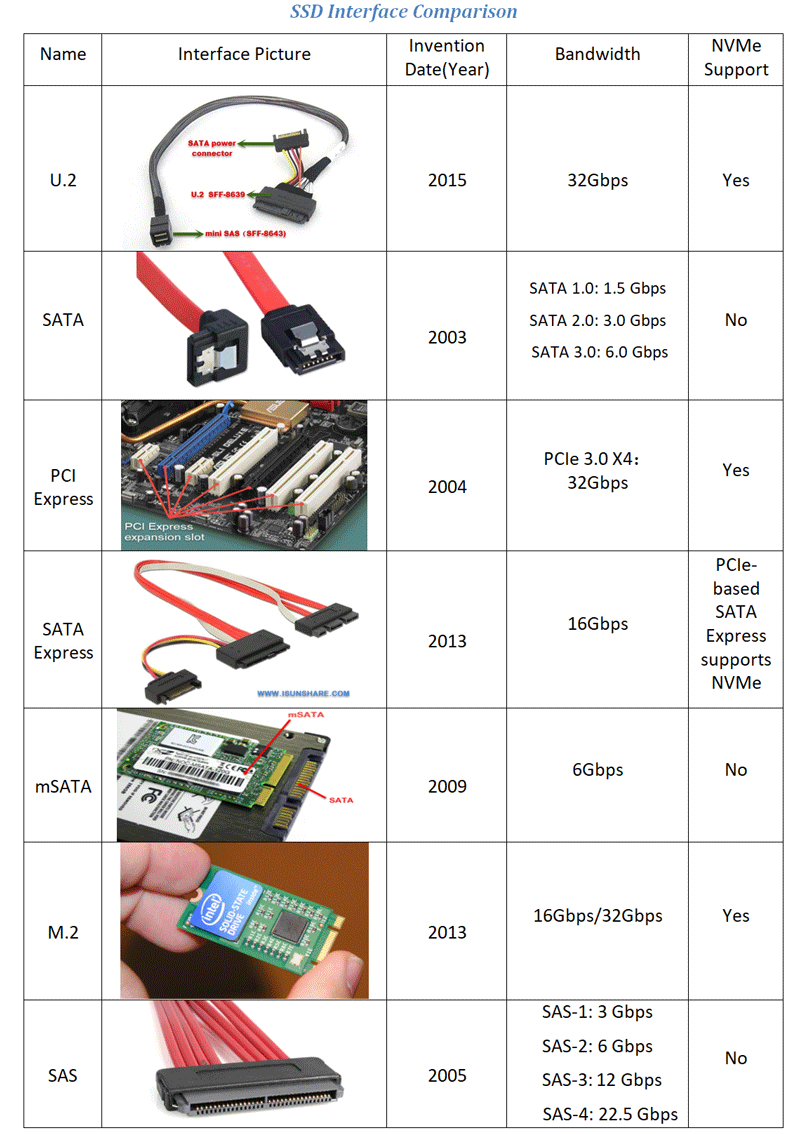
Изображение 1 из 4
(Изображение предоставлено: Будущее) (Изображение предоставлено: Будущее) (Изображение предоставлено: Будущее) (Изображение предоставлено: Будущее)Чуть менее показательными являются рабочие температуры P41. При пиковой температуре 71 ° C он немного более поджаренный, чем хотелось бы в идеале. Не то чтобы мы действительно видели какие-либо признаки теплового дросселирования. Но такие высокие темпы — это небольшая проблема с долгосрочной надежностью. Говоря о более устойчивых элементах производительности, во время нашей предварительной процедуры подготовки диска мы измерили выделение высокопроизводительного SLC-кэша диска на уровне около 300 ГБ, что мы примерно ожидаем от твердотельного накопителя премиум-класса емкостью 2 ТБ.
Итак, это чертовски хороший привод. По крайней мере, он так же хорош, как и все остальное, обмениваясь ударами с новым Black SN850X от WD, обновленным 990 Pro от Samsung и обычными подозреваемыми на базе Phison E18. Если вам нужен топовый накопитель PCIe 4. 0, выбор, безусловно, есть. И SK Hynix Platinum P41 2 ТБ, безусловно, должен быть в вашем списке.
0, выбор, безусловно, есть. И SK Hynix Platinum P41 2 ТБ, безусловно, должен быть в вашем списке.
SK hynix Platinum P41 2 ТБ: Сравнение цен
(открывается в новой вкладке)
(открывается в новой вкладке)
29 фунтов стерлингов5.92
(открывается в новой вкладке)
Вид (открывается в новой вкладке)
на платформе
Ознакомьтесь с нашей политикой обзора
SK Hynix Platinum P41 2 ТБ
Накануне нового поколения твердотельных накопителей PCIe Gen 5 компания SK Hynix выпустила один из самых быстрых накопителей Gen 4. Есть более дешевые варианты, которые лишь немного медленнее, но если вы хотите самое лучшее, то это лучший вариант прямо сейчас.
Джереми пишет о технологиях и ПК с 90-нанометровой эры Netburst (погуглите!) и наслаждается не чем иным, как серьезной диссертацией о тонкостях задержки ввода монитора и перерегулирования, за которой следует криминалистическая экспертиза передовой литографии. Или, может быть, ему просто нравятся машины, которые «пингуют!» Он также увлекается теннисом и автомобилями.
Или, может быть, ему просто нравятся машины, которые «пингуют!» Он также увлекается теннисом и автомобилями.
6 лучших твердотельных накопителей для вашего ноутбука, Mac или ПК 2023 года
Автор: TJ Donegan и Kyle Hamilton
Обновлено 30 сентября 2022 г.
На дворе 2022 год. Если какое-либо из ваших устройств все еще оснащено вращающимся жестким диском — будь то ноутбук, игровая консоль или ПК — самое время перейти на твердотельный накопитель. Твердотельные накопители дешевле, чем когда-либо, и их легко установить, так что им действительно нет оправдания. Даже если ваш ноутбук поставляется с твердотельным накопителем емкостью 128 ГБ, переход на более крупный может сделать вашу жизнь проще.
Но, несмотря на то, что купить SSD не составляет труда, на самом деле выбор одного из них означает путешествие по морю запутанных модных словечек. У нас есть вы: мы протестировали самые популярные твердотельные накопители и считаем, что лучшим SSD для большинства людей является Samsung 860 EVO . (доступно в Самсунге)
. Это быстро, это конкурентоспособная цена, это будет работать практически со всеми ноутбуками на рынке, и это имеет 5-летнюю гарантию.
(доступно в Самсунге)
. Это быстро, это конкурентоспособная цена, это будет работать практически со всеми ноутбуками на рынке, и это имеет 5-летнюю гарантию.
Тем не менее, если у вас нет высококлассного ноутбука с поддержкой более быстрой памяти NVMe (мы обратимся к этому позже), почти все твердотельные накопители будут работать примерно одинаково. Хотя Samsung 860 EVO по-прежнему является нашим фаворитом для большинства людей, его покупка окупается, и если какой-либо из других протестированных нами дисков значительно дешевле, вы можете использовать его, не теряя при этом многого.
Кредит: Reviewed.com / Т. Дж. Донеган
Samsung 860 EVO — наш любимый твердотельный накопитель для ноутбуков, поскольку он отлично работает, экономичен и доступен во всех мыслимых форм-факторах.
Лучший в целом
Samsung 860 EVO SSD (2,5 дюйма, 500 ГБ)
Емкость: 250 ГБ, 500 ГБ, 1 ТБ, 2 ТБ, 4 ТБ
Форматы: 2,5 дюйма , M. 2, mSATA
2, mSATA
Гарантия: 5-летняя ограниченная гарантия
Samsung 860 EVO был выпущен в начале этого года как продолжение исключительно популярного Samsung 850 EVO. Хотя 850 EVO все еще уходит с рынка, 860 EVO является преемником и включает в себя ряд изменений, которые приводят к увеличению долговечности и незначительному увеличению производительности.
В нашем тестировании 860 EVO был немного быстрее, чем 850, хотя оба они ограничены максимальной скоростью интерфейса SATA III. 860 на самом деле сейчас дешевле из двух, поскольку 850 уходит с рынка, а цены, как правило, выше.
Несмотря на то, что 860 EVO не такой дешевый, как самые дешевые диски на рынке, вы можете ожидать от 860 EVO немного более высокой производительности, длительной 5-летней гарантии, емкости до 4 ТБ (хотя версии M.2 достигают 2 ТБ) и поддержки. для таких функций, как аппаратное шифрование, которые поддерживаются не всеми дисками.
По всем показателям Samsung 860 EVO — лучший твердотельный накопитель для ноутбуков, который мы тестировали. При типичной емкости он лишь немного дороже, чем другие диски, и есть что сказать о том факте, что он поставляется практически в любом форм-факторе и емкости. Если ваш ноутбук не поддерживает сверхбыстрые твердотельные накопители NVMe, Samsung 860 EVO — лучший выбор на рынке.
При типичной емкости он лишь немного дороже, чем другие диски, и есть что сказать о том факте, что он поставляется практически в любом форм-факторе и емкости. Если ваш ноутбук не поддерживает сверхбыстрые твердотельные накопители NVMe, Samsung 860 EVO — лучший выбор на рынке.
Best Value
Твердотельный накопитель Western Digital WD Blue (2,5 дюйма, 500 ГБ)
Емкость: 250 ГБ, 500 ГБ, 1 ТБ, 2 ТБ
Форматы: 2,5 дюйма, M.2
Гарантия: Ограниченная гарантия 5 лет год. В нашем тестировании модель емкостью 1 ТБ обеспечивала неизменно высокие скорости чтения/записи, конкурентоспособную цену и 5-летнюю гарантию.
В то время как Samsung 860 EVO продемонстрировал несколько лучшие результаты в нескольких тестах и рассчитан на более продолжительное использование, для большинства людей WD Blue является более дешевым вариантом, который будет функционировать одинаково при повседневном использовании. В нем отсутствует аппаратное шифрование, и он не поставляется в упаковке емкостью 4 ТБ, но это крайне узкие проблемы.
В нем отсутствует аппаратное шифрование, и он не поставляется в упаковке емкостью 4 ТБ, но это крайне узкие проблемы.
В целом выбор между WD Digital Blue и остальными протестированными нами накопителями с точки зрения производительности очень и очень невелик, поэтому лучше сосредоточиться на цене. WD Blue лучше всего сочетает в себе производительность, цену и длительную гарантию, поэтому для большинства людей на данный момент это лучший выбор.
Тестер
Меня зовут Ти Джей Донеган, я исполнительный редактор Reviewed. Я рассмотрел почти все виды техники, которые вы можете купить, от камер и видеокамер до смартфонов, ноутбуков и компонентов ПК. Я собрал множество нестандартных ПК для себя и других и за эти годы потерял не менее 20 винтов внутри различных компьютеров.
Ответственность за тестирование в этом обзоре возложена на Кайла Гамильтона, нашего штатного специалиста по тестированию продуктов и обозревателя. В прошлом он работал специалистом по валидации в Intel, где отвечал за тестирование мощности, производительности и регулирования температуры для твердотельных накопителей.
Кредит: Reviewed.com / Т. Дж. Донеган
Если в вашем ноутбуке установлены стандартные 2,5-дюймовые твердотельные накопители, все в этом форм-факторе должно отлично подойти, но производительность будет ограничена.
Испытания
Для тестирования мы полагаемся на бесплатное и легкодоступное приложение Crystal Disk Mark, что означает, что вы сможете легко проверить наши результаты. Мы выбрали нашу тестовую партию, изучив рыночные данные, текущие цены и просмотрев другие подробные руководства по лучшим твердотельным накопителям в таких местах, как Anandtech. Мы также связались с каждым производителем, чтобы обсудить их текущие линейки продуктов, чтобы узнать, какие диски могут быть заменены в ближайшее время.
Хотя мы нацелены на производительность ноутбука, для простоты использования каждый диск был протестирован с использованием игрового настольного компьютера Lenovo, подключенного в качестве дополнительного диска через SATA III. Для каждого тестового прогона мы использовали полный набор тестов Crystal Disk Mark (настройка на повторение 9раз). Мы повторили тестовый запуск с каждым накопителем как минимум дважды и сравнили наши результаты с другими выходами, чтобы убедиться, что они находятся в пределах ожидаемых норм.
Для каждого тестового прогона мы использовали полный набор тестов Crystal Disk Mark (настройка на повторение 9раз). Мы повторили тестовый запуск с каждым накопителем как минимум дважды и сравнили наши результаты с другими выходами, чтобы убедиться, что они находятся в пределах ожидаемых норм.
Что нужно знать о твердотельных накопителях
Кредит: Reviewed.com / Т. Дж. Донеган
Слева: Samsung 860 EVO в форм-факторе M.2. Справа: то же самое в 2,5-дюймовом диске
Вы можете написать 10 000 слов о разных типах SSD и все равно не объяснить все различия, поэтому мы не будем усложнять. При покупке SSD вам сначала нужно выяснить, что поместится в ваш ноутбук или ПК. В большинстве ноутбуков, игровых консолей и ПК используются так называемые «2,5-дюймовые» диски, которые немного больше игровой карты. Если это то, что вам нужно, просто купите один, и вы знаете, что он идеально подойдет.
Однако в некоторых тонких ноутбуках вы найдете так называемый порт «M. 2» с твердотельными накопителями, которые выглядят как длинные тонкие печатные платы. Почему резкое изменение? Потому что реальная память в твердотельных накопителях очень плотно упакована, поэтому большая часть места в 2,5-дюймовых дисках тратится впустую. Флешки M.2 более компактны, что идеально подходит для современных ноутбуков.
2» с твердотельными накопителями, которые выглядят как длинные тонкие печатные платы. Почему резкое изменение? Потому что реальная память в твердотельных накопителях очень плотно упакована, поэтому большая часть места в 2,5-дюймовых дисках тратится впустую. Флешки M.2 более компактны, что идеально подходит для современных ноутбуков.
Флешки M.2 более компактны, что идеально подходит для современных ноутбуков.
Большинство твердотельных накопителей M.2 представляют собой палочки шириной 22 мм, но они бывают разной длины до 80 мм. (Такая палка обычно имеет «2280» в названии модели для обозначения ее размера). Обычно вы можете заменить более длинный твердотельный накопитель M.2 на более короткий, но для уверенности обратитесь к производителю.
В некоторых ноутбуках есть место для обоих типов дисков, и от использования твердотельного накопителя M.2 вместо 2,5-дюймового твердотельного накопителя мало что можно получить. Большинство дисков, которые мы тестировали в этом руководстве, имеют оба форм-фактора и имеют одинаковое «ограничение скорости» из-за стандарта SATA III — даже версии M. 2. Просто купите то, что вам нужно, и вы должны получить примерно ту же производительность.
2. Просто купите то, что вам нужно, и вы должны получить примерно ту же производительность.
Однако существует новый, более быстрый тип SSD, который называется NVMe. Память NVMe вставляется в слот M.2 и может преодолеть этот предел скорости, но только если ваш ноутбук поддерживает это. Поскольку это в основном ограничивается высокопроизводительными машинами и игровыми ноутбуками (и они дороже), мы оставляем их для будущего руководства.
Другие протестированные нами твердотельные накопители
SanDisk Ultra 3D SSD (2,5 дюйма, 500 ГБ)
Емкость: 250 ГБ, 500 ГБ, 1 ТБ, 2 ТБ
Форматы: 2,5 дюйма
Гарантия: 3 года гарантия
Твердотельный накопитель SanDisk Ultra 3D NAND выпускается в самых разных форм-факторах и емкостях и очень и очень похож на Western Digital WD Blue. Это неудивительно, учитывая, что несколько лет назад SanDisk приобрела компанию Western Digital, и все эти накопители ограничены интерфейсом SATA III.
В наших тестах производительности твердотельный накопитель Ultra 3D оказался в середине списка, лишь немного отставая от нашего самого быстрого твердотельного накопителя Samsung 860 EVO и немного опережая наш выбор по стоимости. Как и в случае с другими дисками, это будет очень быстрое обновление по сравнению с жестким диском, но вы не заметите огромного скачка по сравнению с другими твердотельными накопителями SATA III.
Единственным недостатком SanDisk Ultra является его 3-летняя гарантия, что немного меньше 5-летней гарантии, которую предлагает большинство конкурентов. SanDisk позволяет вам записывать на диск значительно чаще в день, сохраняя при этом гарантию, поэтому некоторые приложения, которые постоянно используют диск (например, система безопасности), могут найти его более подходящим для своих нужд.
Твердотельный накопитель Samsung 850 EVO (2,5 дюйма, 500 ГБ)
Емкость: 250 ГБ, 500 ГБ, 1 ТБ, 2 ТБ
Форматы: 2,5 дюйма, M. 2, mSATA 9000 3
2, mSATA 9000 3
Гарантия: 5-летняя ограниченная гарантия
Почтенный Samsung 850 EVO уже много лет считается лучшим SSD. Но на данный момент он почти отсутствует на рынке, и цены сильно колеблются. Тем не менее, если вы можете найти его с большой скидкой по цене меньше, чем другие текущие модели, его стоит купить.
Большинству людей мы бы порекомендовали приобрести новый 860 EVO, тем более что он быстрее и, как правило, дешевле, поскольку запасы 850 практически исчерпаны. Но если вы столкнетесь с одним из них по сниженной цене, просто знайте, что вы получаете диск, который по-прежнему может легко конкурировать с лучшими на рынке, особенно если вы все равно используете более медленный стандарт SATA III.
Твердотельный накопитель Crucial MX500 (2,5 дюйма, 500 ГБ)
Емкость: 250 ГБ, 500 ГБ, 1 ТБ, 2 ТБ
Форматы: 2,5 дюйма, M.2, mSATA
Гарантия: 5-летняя ограниченная гарантия
Из нашего тестирования ясно, что большинство современных твердотельных накопителей работают примерно одинаково при использовании наиболее распространенных интерфейсов SATA. соединения III и M.2. За исключением некоторых новых высокопроизводительных дисков NVMe, которые мы протестируем в конце этого года, большинству людей просто следует найти самый дешевый диск, который им подходит, и использовать его, особенно если на этот диск предоставляется 5-летняя гарантия.
соединения III и M.2. За исключением некоторых новых высокопроизводительных дисков NVMe, которые мы протестируем в конце этого года, большинству людей просто следует найти самый дешевый диск, который им подходит, и использовать его, особенно если на этот диск предоставляется 5-летняя гарантия.
Crucial MX500 определенно отвечает этим требованиям, и при 250 и 500 ГБ он был таким же дешевым, как и любой другой протестированный нами накопитель. Единственная вещь, которая удерживала его от нашего лучшего выбора? Более высокие емкости были неизменно более дорогими.
Тем не менее, если вам нужен отличный недорогой твердотельный накопитель на 250 ГБ или 500 ГБ, Crucial MX500 — лучший выбор. Он действительно работал немного хуже, чем лучшие диски, но не настолько, чтобы вы заметили при регулярном использовании.
Твердотельный накопитель Kingston A400 (2,5 дюйма, 480 ГБ)
Емкость: 120 ГБ, 240 ГБ, 480 ГБ, 960 ГБ
Форматы: 2,5 дюйма
9 0006 Гарантия: 3 года ограниченной гарантии Твердотельный накопитель Kingston A400 отлично показал себя в нашем раунде тестирования, но этого было недостаточно, чтобы компенсировать тот факт, что он предлагал меньшую емкость и обычно стоил больше, чем сопоставимые диски в этом раунде. Хотя разница в емкости не была значительной, дополнительные 20–40 ГБ действительно имеют значение.
Хотя разница в емкости не была значительной, дополнительные 20–40 ГБ действительно имеют значение.
Kingston A400 был единственным протестированным нами накопителем емкостью менее 240 ГБ, что отлично подходит, если у вас ограниченная потребность в емкости хранилища и вам нужен отличный универсальный твердотельный накопитель. Мы не рекомендуем такие маленькие диски для ПК или игровых консолей, но это хороший вариант.
Более высокая цена, средняя производительность и более короткий 3-летний гарантийный срок были достаточными для того, чтобы Kingston A400 не угрожал лидерству, но если вы найдете его на распродаже и он вам подходит, нет причин избегать его .
Познакомьтесь с тестировщиками
Ти Джей Донеган
Директор по развитию контента
@TJDonegan
TJ является директором по разработке контента в Reviewed.

 2.
2.
Ваш комментарий будет первым